Cài đặt PC tối ưu để được đưa ra để đạt được FPS tối đa
* COPOWED* là một kiệt tác đồ họa cung cấp một thế giới phong phú và nhập vai. Để đánh giá đầy đủ hình ảnh tuyệt đẹp của nó mà không phải hy sinh hiệu suất, điều quan trọng là phải tối ưu hóa cài đặt PC của bạn. Dưới đây là các cài đặt tốt nhất cho * được sử dụng * trên PC để đạt được sự cân bằng hoàn hảo giữa đồ họa ngoạn mục và tốc độ khung hình mượt mà.
Video được đề xuất
Liên quan: Hướng dẫn của người mới bắt đầu về *đã bỏ qua *
Hiểu các yêu cầu hệ thống của Cowowed
Trước khi lặn vào các cài đặt cụ thể, điều quan trọng là đảm bảo PC của bạn đáp ứng các yêu cầu của trò chơi.
Thông số kỹ thuật tối thiểu:
- HĐH: Windows 10/11
- Bộ xử lý: AMD Ryzen 5 2600 hoặc Intel i5-8400
- Bộ nhớ: RAM 16 GB
- Đồ họa: AMD RX 5700, NVIDIA GTX 1070 hoặc Intel ARC A580
- DirectX: Phiên bản 12
- Lưu trữ: Không gian có sẵn 75 GB
Thông số kỹ thuật được đề xuất:
- HĐH: Windows 10/11
- Bộ xử lý: AMD Ryzen 5 5600X hoặc Intel i7-10700K
- Bộ nhớ: RAM 16 GB
- Đồ họa: AMD RX 6800 XT hoặc NVIDIA RTX 3080
- DirectX: Phiên bản 12
- Lưu trữ: Không gian có sẵn 75 GB
Đảm bảo hệ thống của bạn phù hợp với các thông số kỹ thuật này là bước đầu tiên hướng tới hiệu suất tối ưu. Tuy nhiên, có một số sự linh hoạt trong các thông số kỹ thuật này. Một cấu hình giữa tối thiểu và được đề xuất là đủ để thưởng thức trò chơi tại FPS tốt. Đối với độ phân giải cao hơn và màn hình tốc độ làm mới cao, một hệ thống mạnh mẽ hơn là cần thiết.
Điều cần thiết là để trò chơi tạo ra các shader trong lần chạy đầu tiên của bạn mà không bị gián đoạn cho trải nghiệm chơi trò chơi tốt nhất.
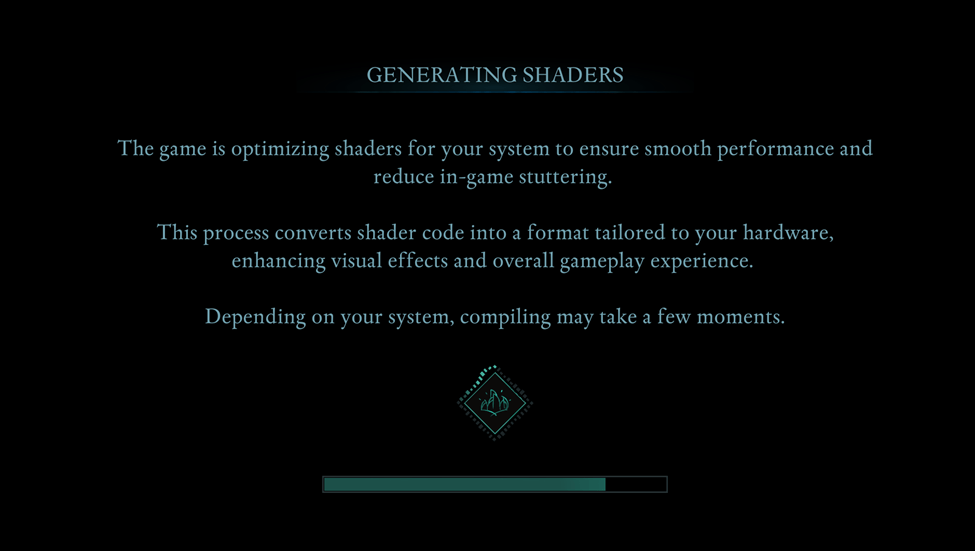 Ảnh chụp màn hình được chụp bởi người thoát ly
Ảnh chụp màn hình được chụp bởi người thoát ly
Tối ưu hóa cài đặt đồ họa cơ bản
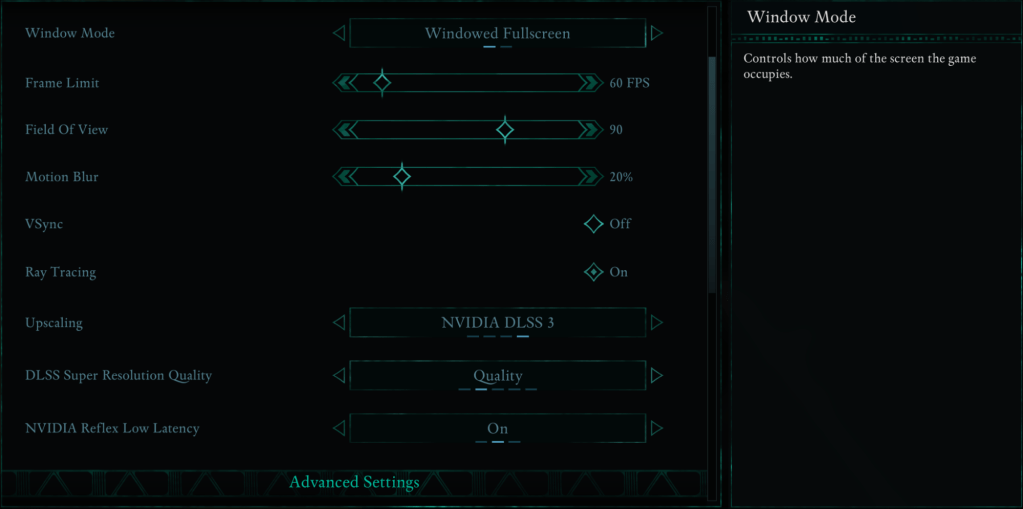 Ảnh chụp màn hình được chụp bởi người thoát ly
Ảnh chụp màn hình được chụp bởi người thoát ly
Điều chỉnh cài đặt đồ họa cơ bản có thể ảnh hưởng đáng kể đến trải nghiệm chơi game của bạn.
- Độ phân giải: Đặt thành độ phân giải gốc của màn hình cho hình ảnh sắc nét nhất.
- Chế độ cửa sổ: Lựa chọn cho "toàn màn hình cửa sổ" để dễ dàng chuyển đổi giữa các ứng dụng mà không giảm thiểu trò chơi. "Độc quyền toàn màn hình" là một tùy chọn tuyệt vời khác nếu bạn muốn giảm thiểu độ trễ đầu vào.
- Giới hạn khung: Đặt giới hạn khung có thể ổn định hiệu suất. Nếu hệ thống của bạn đấu tranh để duy trì FPS cao, giới hạn nó có thể làm giảm biến động. Thông thường, đặt nó để phù hợp với tốc độ làm mới của màn hình của bạn, nhưng 60 khung hình / giây là một nền tảng vững chắc.
- VSYNC: Tắt VSYNC có thể làm giảm độ trễ đầu vào, nhưng nếu bạn bị rách màn hình, hãy xem xét kích hoạt nó.
- Trường quan sát: Một cài đặt khoảng 90 độ cung cấp chế độ xem cân bằng mà không làm biến dạng hình ảnh.
- Phong chuyển động: Vô hiệu hóa mờ chuyển động có thể dẫn đến một hình ảnh rõ ràng hơn, đặc biệt là trong các chuyển động nhanh.
Cài đặt đồ họa nâng cao
Cài đặt đồ họa phân tích
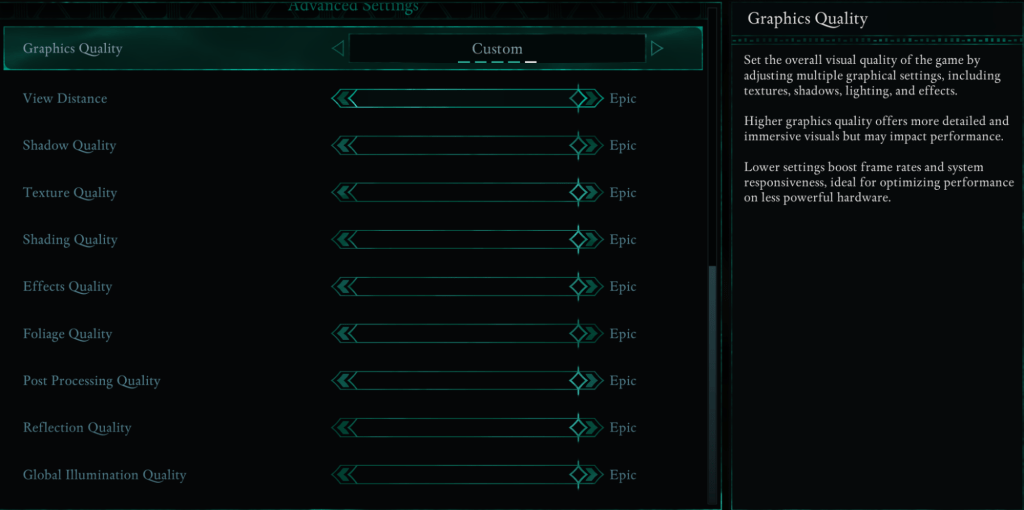 Ảnh chụp màn hình được chụp bởi người thoát ly
Ảnh chụp màn hình được chụp bởi người thoát ly
Cài đặt đồ họa ảnh hưởng đến chi tiết của thế giới trò chơi và hiệu suất của nó. Giảm một số cài đặt nhất định có thể cải thiện đáng kể FPS mà không ảnh hưởng đến sự hấp dẫn trực quan của trò chơi.
| Xem khoảng cách | Kiểm soát cách thức các đối tượng kết xuất. Cài đặt cao hơn tăng cường các chi tiết xa nhưng giảm FPS. |
| Chất lượng bóng tối | Một kẻ giết người FPS lớn. Giảm điều này cải thiện đáng kể hiệu suất. |
| Chất lượng kết cấu | Xác định cách các bề mặt chi tiết xuất hiện. Cài đặt cao hơn đòi hỏi nhiều VRAM hơn. |
| Chất lượng bóng mờ | Ảnh hưởng đến độ sâu ánh sáng. Giảm nó làm giảm chủ nghĩa hiện thực nhưng tăng hiệu suất. |
| Chất lượng hiệu ứng | Kiểm soát các hiệu ứng hình ảnh như lửa và ma thuật. Cài đặt cao hơn trông tốt hơn nhưng đòi hỏi nhiều năng lượng GPU hơn. |
| Chất lượng tán lá | Xác định cỏ và cây dày đặc như thế nào. Giảm nó cải thiện FPS. |
| Chất lượng xử lý bài | Tăng cường hình ảnh với các hiệu ứng như nở hoa và mờ. Giảm nó tiết kiệm hiệu suất. |
| Chất lượng phản ánh | Tác động của nước và phản xạ bề mặt. Một thiết lập cao trông tuyệt vời nhưng giảm FPS. |
| Chất lượng chiếu sáng toàn cầu | Kiểm soát ánh sáng thực tế. Cài đặt cao cải thiện bầu không khí nhưng hiệu suất chi phí. |
Cài đặt tốt nhất cho PC yêu cầu tối thiểu
Đối với những người đang chạy * đã được sử dụng * trên PC cấp thấp hơn, tối ưu hóa cài đặt là điều cần thiết để đạt được 60 khung hình / giây trong khi vẫn duy trì hình ảnh tốt.
Cài đặt được đề xuất cho PC cấp thấp
Nếu PC của bạn đáp ứng các yêu cầu tối thiểu (GTX 1070/RX 5700, Ryzen 5 2600/I5-8400, RAM 16GB), đây là những gì bạn nên điều chỉnh:
- Chất lượng đồ họa: Tùy chỉnh (cân bằng giữa thấp và trung bình)
- Xem Khoảng cách: Trung bình
- Chất lượng bóng: Thấp
- Chất lượng kết cấu: Trung bình
- Chất lượng bóng râm: Thấp
- Chất lượng hiệu ứng: Trung bình
- Chất lượng tán lá: Thấp
- Chất lượng xử lý bài: Thấp
- Chất lượng phản ánh: Thấp
- Chất lượng chiếu sáng toàn cầu: Thấp
Với các cài đặt này, * được sử dụng * sẽ chạy ở tốc độ 50-60 FPS trên PC cấp thấp hơn mà không bị tổn thất thị giác đáng kể.
LIÊN QUAN: Cách tắt phụ đề trong *đã bỏ qua *
Cài đặt tốt nhất cho PC yêu cầu được đề xuất
Nếu PC của bạn đáp ứng các yêu cầu được đề xuất (RTX 3080/RX 6800 XT, Ryzen 5 5600X/I7-10700K, RAM 16GB), bạn có thể đẩy cài đặt cao hơn để có sự cân bằng tuyệt vời về hiệu suất và hình ảnh.
Cài đặt được đề xuất cho PC tầm trung
- Chất lượng đồ họa: Tùy chỉnh (kết hợp giữa cao và hoành tráng)
- Xem khoảng cách: cao
- Chất lượng bóng: Trung bình
- Chất lượng kết cấu: cao
- Chất lượng bóng râm: cao
- Chất lượng hiệu ứng: cao
- Chất lượng tán lá: cao
- Chất lượng xử lý bài: cao
- Chất lượng phản ánh: Trung bình
- Chất lượng chiếu sáng toàn cầu: cao
Nếu bạn sở hữu một PC cao cấp, bạn nên quay mỗi cài đặt thành "EPIC" để thưởng thức * đã bỏ qua * trong vinh quang đầy đủ của nó với FPS tối đa. Để có trải nghiệm thậm chí tốt hơn, hãy khám phá các mod * nhất * tốt nhất.
*Hiện tại có sẵn cho PC và Xbox Series X | S*.
- 1 Pokémon GO chuẩn bị tung ra Safari Ball trong sự kiện khu vực hoang dã năm 2024 Nov 10,2024
- 2 Marvel's Spider-Man 2 sẽ lên PC vào tháng 1 năm 2025 May 26,2023
- 3 Mã Zenless Zone Zero [ZZZ] (Tháng 12 năm 2024) – 1.4 Livestream Mã Feb 08,2025
- 4 Huyền thoại đen: Ngộ Không Review Fallout Nov 13,2024
- 5 Roblox Grace: Tất cả các lệnh và cách sử dụng chúng Feb 11,2025
- 6 Tomorrow: Nhiệm vụ hạt nhân MMO là một game nhập vai sinh tồn Sandbox mới Nov 15,2024
- 7 GTA 6 nâng tầm và mang đến chủ nghĩa hiện thực ngoài mong đợi Nov 10,2024
- 8 Roblox Lệnh cấm ở Thổ Nhĩ Kỳ: Chi tiết và lý do Mar 10,2024
-
Trò chơi đua tốt nhất để chơi bây giờ
Tổng cộng 10
-
Khám phá thế giới của trò chơi bắn súng
Tổng cộng 10


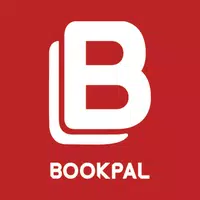














![Business of Loving [v0.12.5i] [Dead End Draws]](https://imgs.96xs.com/uploads/18/1719555107667e5423ef803.jpg)












